Cómo crear un tono de llamada propio en iPhone gratis en línea (2025)
¿Sabes cómo usar un fabricante de tonos de llamada de iPhone? ¿Has intentado hacer un tono de llamada por ti mismo? En este artículo, profundizaremos en los detalles para crear un tono de llamada para iPhone. También enumeraremos algunas aplicaciones populares de tonos de llamada.
Contenido del artículo Parte 1. Los mejores fabricantes de tonos de llamada para iPhone Parte 2. ¿Cómo hacer un tono de llamada de iPhone en iTunes? Parte 3. Bonificación: ¿Cómo hacer canciones de Apple Music como tono de llamada de iPhone? Parte 4. Resumen
Parte 1. Los mejores fabricantes de tonos de llamada para iPhone
Hoy en día hay varios fabricantes de tonos de llamada para iPhone en la tienda de aplicaciones. Elegir el mejor significa pasar por todas las opciones. Enumeraremos 5 de los mejores que existen.
- Banda de garage - GarageBand no es solo un fabricante de tonos de llamada para iPhone, sino una herramienta de edición y DJ de Apple Music. Lo bueno de esto es que está hecho por la propia Apple. Es casi un producto oficial que sale de la serie Mac OS. Debido a sus funciones de edición de música, no está limitado a recortar Apple Music Descubrirá que puede agregar diferentes instrumentos musicales a sus pistas editadas, haciendo que se destaque entre sus compañeros.
- Tonos de llamada: Creador de tonos de llamada – Esta es una aplicación genial que puedes obtener en la tienda de aplicaciones de forma gratuita. Básicamente está repleto de tonos de llamada hechos a medida, listos para que elijas. Elige el tono que mejor describa tu estado de ánimo y ponte en contacto con tus sentimientos internos mientras lo escuchas. Esta aplicación no se limita a los tonos enumerados, ya que puede recortar y editar su música favorita. ¡Prepárate para encontrar tus MP3 favoritos y hacerlos parte de tu vida a través de la creación de tonos de llamada!
- Tonos de llamada HD: Creador de tonos de llamada – ¿Quieres algo más que un fabricante de tonos de llamada para iPhone? Entonces tenemos uno para ti. Ringtones HD: Ringtone Maker no solo crea tonos de llamada para iPhone, sino también varios temas para iPhone. Incluye toneladas de tonos de llamada y temas para iPhone de Apple, seguro que encontrarás uno hecho a tu medida.
- Tonos de llamada para iPhone! (música) – Este es un genial creador de tonos de llamada gratis para iPhone para iOS 12.0 y superior. Es uno de los mejores disponibles debido a los cientos de tonos de llamada predefinidos. No solo eso, también podrás crear los tuyos propios a través de voz, notas, MP3 y AAC. Tiene funciones especiales como aparición y desaparición gradual y ajuste del tono y el volumen de su archivo de sonido. Es una aplicación ganadora, comparte tus tonos de llamada generados en las redes sociales con tus amigos en línea.
- Ringtone Maker - La aplicación Ring – Es un fabricante único de tonos de llamada para iPhone hecho para iOS 9.0 o posterior. Es uno de los únicos que puede extraer audio de videos y convertirlos en tonos de llamada. Con su característica única, todavía tiene tonos de llamada estándar predefinidos y se actualiza en tiempo real a través de la aplicación. como esos especiales fabricante de tonos de llamada de iPhone aplicaciones por ahí tiene la capacidad de aparecer, desaparecer y empalmar sus tonos.
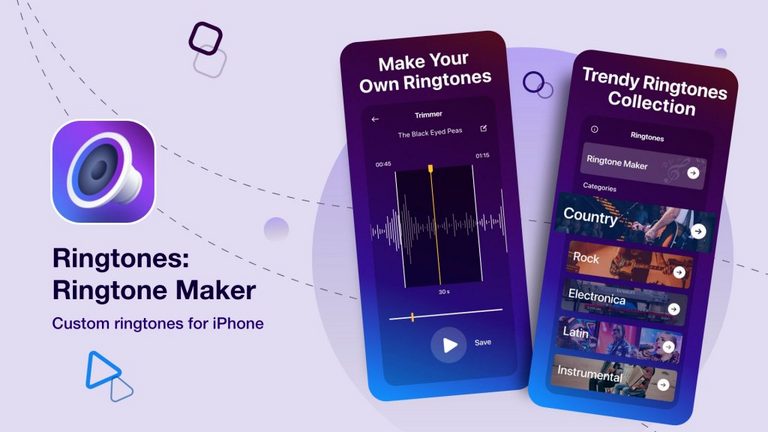
Parte 2. ¿Cómo hacer un tono de llamada de iPhone en iTunes?
Si no está tan bien informado, también puede hacer que iTunes sea un fabricante de tonos de llamada para iPhone.. No es necesario instalar esas aplicaciones decoradas pero que consumen espacio en su iPhone. Siga los procedimientos a continuación:
- Abierto iTunes o Apple Music en su computadora.
- Elija una canción en su biblioteca de iTunes o Apple Music. Los archivos MP3 servirán. Como verás no podrás convertir canciones protegidas a MP3. Sugeriremos una solución para esto más adelante.
- Al hacer clic con el botón derecho en la canción, elija Información de la canción y luego vaya a la pestaña Opciones.
- Se puede crear una muestra de 30 segundos de la canción especificándola. Esto es habitual para los tonos de llamada de iPhone. Presiona OK.
- Ahora convertiremos la canción para que tu iPhone la entienda. Haga clic en Archivo->Convertir->Crear versión AAC.
- Ahora busque el tono de llamada que ha creado. Haga clic con el botón derecho en la canción y luego elija Mostrar en Finder en una Mac. En Windows, elija buscarlo usando el Explorador de Windows.
- Cambie la extensión .m4a a .m4r según el procedimiento de su sistema operativo. Tienes que cambiar su extensión para que el iPhone pueda reconocerlo como tono de llamada.
- Conecta tu iPhone para que podamos guardarlo allí. Asegúrate de que iTunes todavía esté abierto. Finder debería aparecer automáticamente en una Mac.
- Vea su iPhone como un dispositivo en el panel lateral izquierdo. Hay una sección de tonos. Aquí es donde dejaremos caer todos nuestros nuevos tonos de llamada. Arrastre y suelte desde el paso anterior los archivos m4r aquí.
- Debemos configurarlo como tono de llamada correctamente en tu iPhone. Vaya a Configuración-> Sonido y hápticos.
- En Sonidos y vibración, Patrones, haga clic en Tono de llamada. En Tonos de llamada, vea una sección donde se enumera el nombre de los tonos de llamada creados. Haga clic para establecerlo como su tono de llamada.
Parte 3. Bonificación: ¿Cómo hacer canciones de Apple Music como tono de llamada de iPhone?
En el paso anterior notó que no puede convertir sus canciones protegidas de Apple Music en un tono de llamada. Esto limita a iTunes como fabricante de tonos de llamada para iPhone. Aquí te sugerimos una herramienta versátil para convertir y eliminar DRM de tus canciones de Apple Music. Esta herramienta es la TunesFun Apple Music Converter.
Descargue e instale la versión de prueba gratuita para su evaluación en los siguientes enlaces:
Ahora abierto TunesFun e ir a Biblioteca. Observe lo bien integrado que está con su biblioteca de iTunes. Elija las canciones que desea convertir.

Cambie la configuración del formato de salida o el directorio a su elección a continuación. Si es posible, cree una versión AAC.
Haga clic en Convertir para comenzar a convertir. Cuando haya terminado, vaya a la pestaña Terminado. Haga clic en Ver archivo de salida para ir al directorio.

Ahora continúe con la Parte 2 de este artículo. Verás que tu canción ya no está protegida y puedes recortarla. Ahora convertirá con éxito su canción de Apple Music en un tono de llamada de iPhone.
TunesFun Apple Music Converter es una conversión de música y Herramienta de eliminación de DRM en uno. Tiene una interfaz de usuario fácil de usar y la aplicación es muy segura. Debido a que es un producto comercial, estará seguro con él, a diferencia de los convertidores gratuitos de Apple Music en línea que se encuentran en la red.
Compre una clave de licencia por tiempo limitado o perpetua para obtener todos los beneficios de esta versátil herramienta. Con esto, obtendrá las actualizaciones de software necesarias para que funcione con Apple Music e iTunes. También recibirá un sistema de atención al cliente de respuesta garantizada las 24 horas.
Con TunesFun Apple Music Converter, puede comenzar a hacer una copia de seguridad y guardar sus canciones de Apple Music. Ahora puede reproducirlos con cualquier dispositivo o reproductor multimedia que desee. Incluso puede comenzar a editarlos como lo hizo con su fabricante de tonos de llamada de iPhone. Las posibilidades de usar tu Apple Music se vuelven infinitas si usas TunesFun Convertidor de música de Apple.
Parte 4. Resumen
En resumen, presentamos diferentes aplicaciones para crear tonos de llamada para iPhone. Cada uno tenía sus propias características y características únicas. También presentamos iTunes como un fabricante de tonos de llamada para iPhone.. Realmente es genial que puedas hacer esto. Pero como verás, tiene limitaciones, especialmente con canciones protegidas.
Por eso te presentamos una versátil herramienta de conversión de Apple Music: la TunesFun Apple Music Converter. Con esta herramienta, no solo puede convertir sus canciones de Apple Music a diferentes formatos, sino también eliminar DRM. Esto le permitirá convertir todas sus canciones de Apple Music en tonos de llamada de iPhone para el deleite de su corazón.
Comente